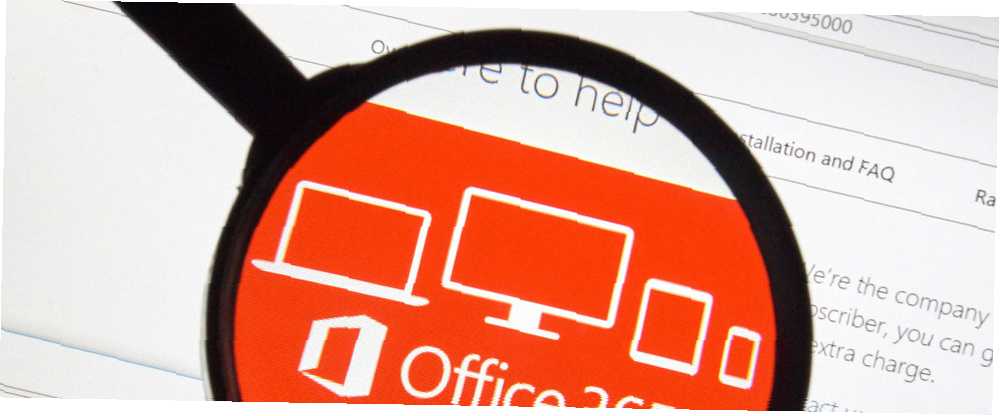
Michael Cain
1
1548
143
Y a-t-il quelque chose de plus bouleversant, énervant ou frustrant que de perdre accidentellement une partie de votre travail? Cela peut se produire pour toutes sortes de raisons: fermeture accidentelle d'une application, perte d'alimentation lors d'une tempête ou peut-être un simple crash logiciel. Windows 10 en panne avec un écran bleu de la mort? Comment faire pour le résoudre Windows 10 en panne avec un écran bleu de la mort? Comment y remédier Un écran bleu de la mort a-t-il ruiné votre journée? Cela vient sans prévenir et il persiste jusqu'à ce que vous résolviez le problème sous-jacent. Nous allons vous montrer quelques façons simples de dépanner votre BSOD.. .
Si vous avez passé des heures à créer un document, la dernière chose que vous voulez, c'est de recommencer à zéro..
Heureusement, Microsoft Office 365 offre maintenant un moyen de sauvegarder automatiquement votre travail. Comment enregistrer automatiquement votre travail dans Windows. Comment enregistrer automatiquement votre travail dans Windows. Combien de fois avez-vous perdu du travail parce que le fichier sur lequel vous travailliez ne sauvegarde automatique? Ne laissez jamais cela vous arriver à nouveau. . Le meilleur de tous, vous pouvez activer ou désactiver la fonctionnalité en utilisant un Icône de la barre d'outils Accès rapide, si vous savez quand regarder.
Ajouter l'enregistrement automatique à la barre d'outils Accès rapide
L'ajout d'une icône d'enregistrement automatique à la barre d'outils Accès rapide est simple. Il suffit de suivre ces cinq étapes:
- Lancer Microsoft Word, Excel ou PowerPoint.
- Localisez la petite flèche orientée vers le bas dans le coin supérieur gauche de l'écran..
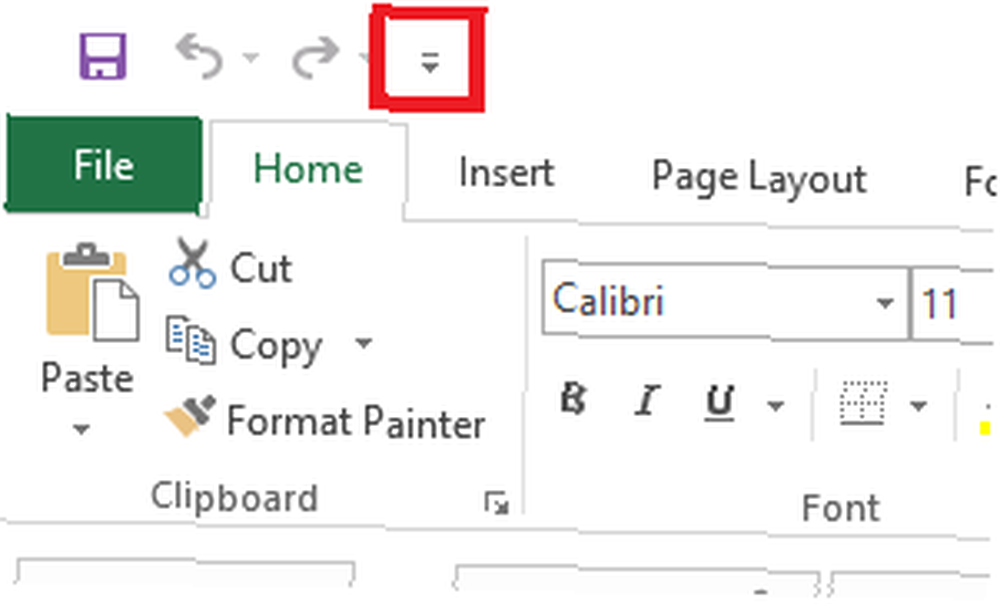
- Cliquez sur la flèche pour développer la liste des personnalisations de la barre d’accès rapide..
- Cliquez sur Enregistrer automatiquement.
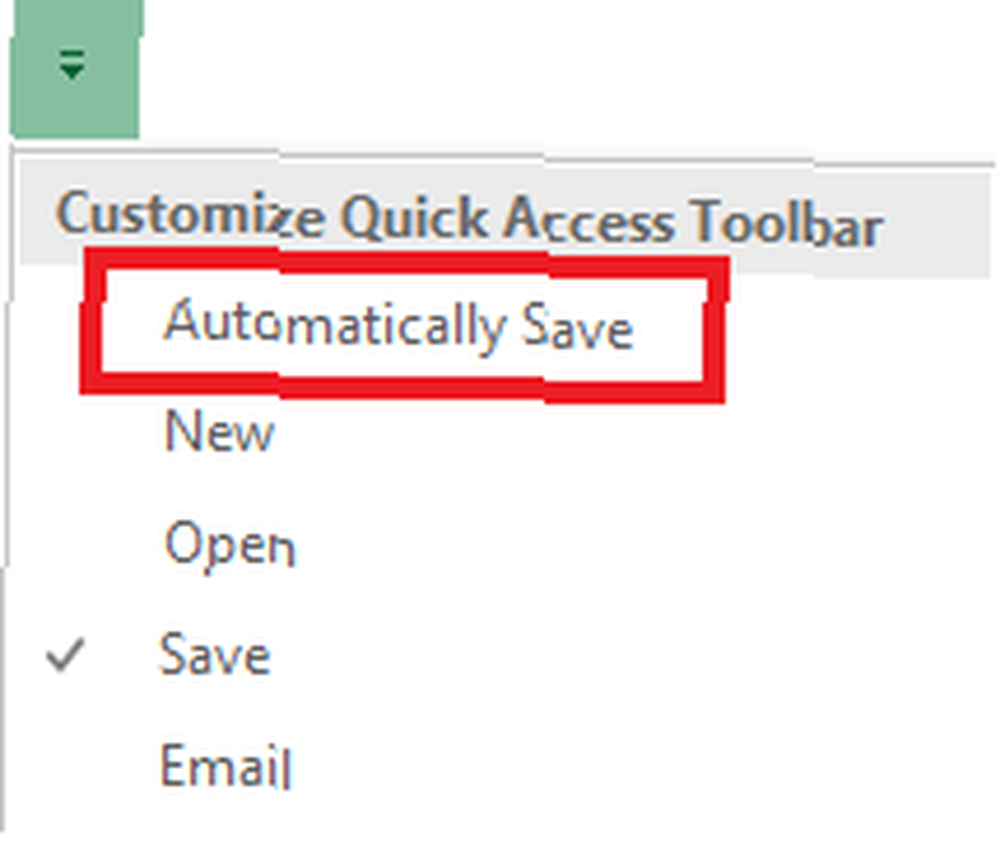
- Faites glisser la bascule dans le Sur position.
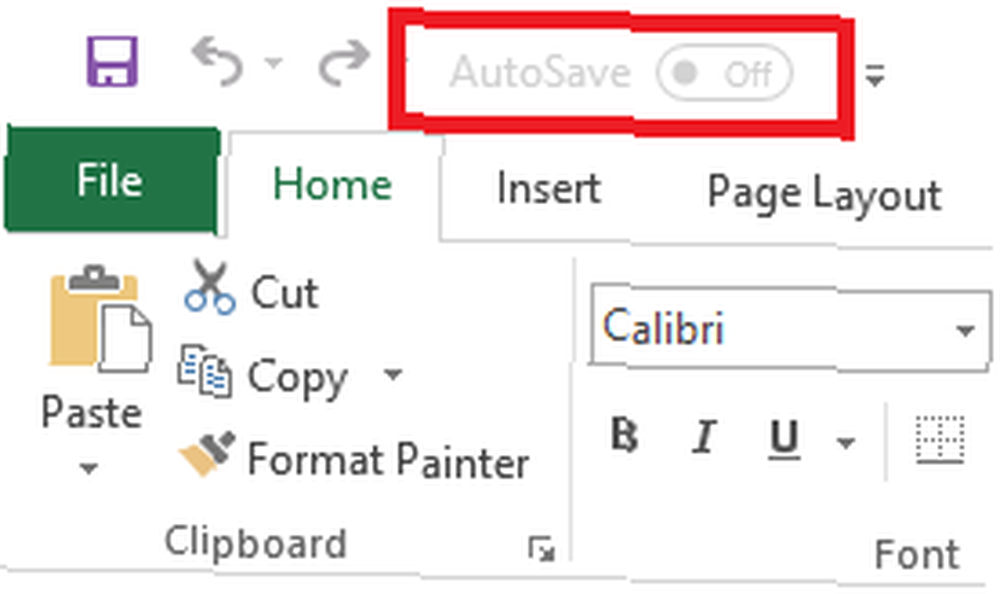
Cependant, la nouvelle fonctionnalité de sauvegarde automatique présente quelques inconvénients dont vous devez tenir compte:
- La fonctionnalité ne fonctionnera que si vous enregistrez le document dans OneDrive. Cela ne fonctionne pas pour les documents enregistrés localement.
- Au moment de la rédaction de ce document, cette fonctionnalité est uniquement disponible pour les abonnés Office 365. Introduction à Office 365: Devriez-vous acheter ce nouveau modèle commercial? Introduction à Office 365: Si vous achetez dans le nouveau modèle d'entreprise Office? Office 365 est un package par abonnement qui offre un accès à la dernière suite bureautique de bureau, Office Online, au stockage en nuage et aux applications mobiles premium. Office 365 fournit-il suffisamment de valeur pour en avoir pour son argent?? .
- La fonctionnalité ne fonctionne que pour les formats de document Office les plus récents. Par exemple, si vous avez enregistré des fichiers au format XLS, PPT ou DOC, la fonctionnalité ne fonctionnera pas. Au lieu de cela, vous devez vous assurer que vos fichiers sont enregistrés aux formats DOCX, XLSX et PPTX plus récents..
Utiliserez-vous cette nouvelle fonctionnalité Office 365 ou est-elle trop restrictive pour vous être utile? Comme toujours, vous pouvez laisser toutes vos pensées et opinions dans la section commentaires ci-dessous.
Crédit d'image: dennizn via Shutterstock











